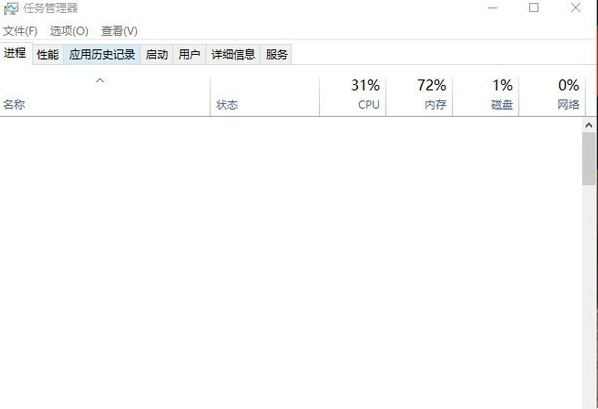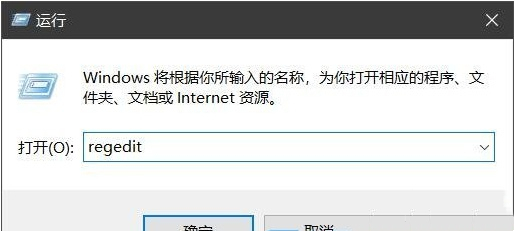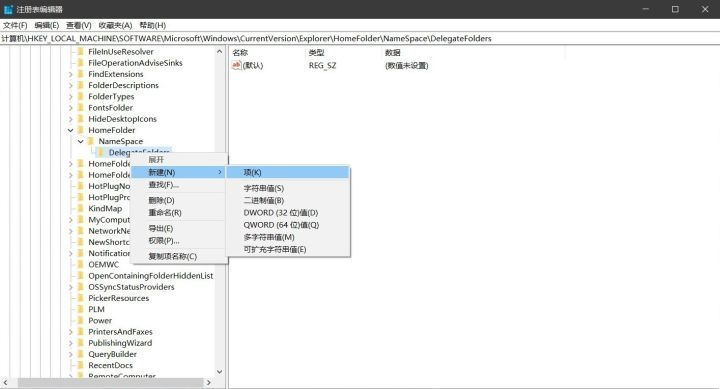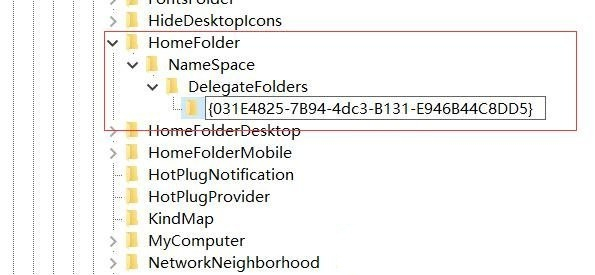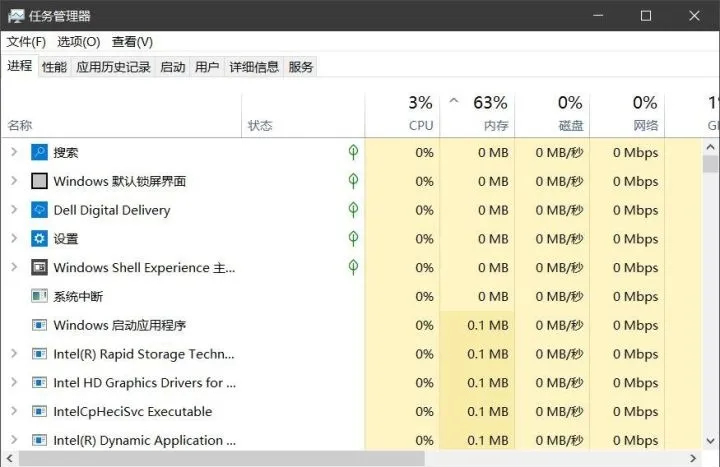win10任务管理器不显示应用程序图标怎么解决?
win10任务管理器不显示应用程序图标怎么解决?一般我们的任务管理器都会显示所有正在运行的程序,但是有些用户发现并没有显示,那么这个问题应该要如何进行解决,本期的win10教程内容就来为大伙讲解答案,跟随小编步伐一起来看看具体的操作步骤吧。
解决方法如下:
1、快捷键“win+R” 输入“regedit”,回车打开。
2、进入注册表编辑器,依次点击左侧的“HKEY_LOCAL_MACHINE\SOFTWARE\Microsoft\Windows\CurrentVersion\Explorer\HomeFolder\NameSpace\DelegateFolders”,选中“DelegateFolders”,右击选择“新建”一个“项”。
3、将其命名为“{031E4825-7B94-4dc3-B131-E946B44C8DD5}”。
4、最后将电脑重新启动,再次打开任务管理器,内容就可以正常显示了。
相关文章
- 微软发 Win10 22H2 8 月可选更新补丁 KB5063842!
- 微软发布紧急更新:修复重置和恢复问题!附补丁下载
- Win10游戏专用版下载-游戏玩家专用Windows10系统下载推荐
- 硬盘怎么安装Win10系统-硬盘安装Win10系统教程
- Windows10免费升级Windows11(详细步骤讲解)
- 微软Win10 RP 19045.6276(KB5063842)发布!附补丁文件
- Win10系统激活提示“无法连接到你组织的激活服务器”怎么办
- 微软 Win10 21H2/22H2 8月累计更新补丁 KB5063709 发布!
- 微软承诺 Win10 版 Edge 支持至 2028 年 10 月
- Win10 自带显示 CPU 温度显示在任务栏的方法
系统下载排行榜71011xp
番茄花园 Win7 64位 快速稳定版
2【纯净之家】Windows7 64位 最新纯净版
3【纯净之家】Windows7 SP1 64位 全补丁旗舰版
4JUJUMAO Win7 64位 最新纯净版
5【纯净之家】Windows7 32位 最新纯净版
6【纯净之家】Win7 64位 Office2007 办公旗舰版
7【雨林木风】Windows7 64位 装机旗舰版
8【电脑公司】Windows7 64位 免费旗舰版
9【国庆献礼】JUJUMAO Win7 SP1 64位旗舰克隆纯净版
10【深度技术】Windows7 64位 官方旗舰版
【纯净之家】Windows10 22H2 64位 专业工作站版
2【纯净之家】Windows10 22H2 64位 游戏优化版
3【纯净之家】Windows10 企业版 LTSC 2021
4【纯净之家】Windows10企业版LTSC 2021 纯净版
5【深度技术】Windows10 64位 专业精简版
6联想Lenovo Windows10 22H2 64位专业版
7【纯净之家】Windows10 22H2 64位 专业精简版
8JUJUMAO Win8.1 Up3 X64 极速精简版v2019.11
9【雨林木风】Windows10 64位 专业精简版
10【纯净之家】Win10 64位 Office2007 专业办公版
【纯净之家】Windows11 23H2 64位 游戏优化版
2【纯净之家】Windows11 23H2 64位 专业工作站版
3【纯净之家】Windows11 23H2 64位 纯净专业版
4风林火山Windows11下载中文版
5【纯净之家】Windows11 23H2 64位 最新企业版
6【纯净之家】Windows11 23H2 64位 中文家庭版
7JUJUMAO Win11 24H2 64位 专业版镜像
8【纯净之家】Windows11 23H2 64位专业精简版
9【纯净之家】Windows11 23H2 64位 纯净家庭版
10【纯净之家】Windows11 23H2 64位 官方正式版
深度技术 GHOST XP SP3 电脑专用版 V2017.03
2深度技术 GGHOST XP SP3 电脑专用版 V2017.02
3Win7系统下载 PCOS技术Ghost WinXP SP3 2017 夏季装机版
4番茄花园 GHOST XP SP3 极速体验版 V2017.03
5萝卜家园 GHOST XP SP3 万能装机版 V2017.03
6雨林木风 GHOST XP SP3 官方旗舰版 V2017.03
7电脑公司 GHOST XP SP3 经典旗舰版 V2017.03
8雨林木风GHOST XP SP3完美纯净版【V201710】已激活
9萝卜家园 GHOST XP SP3 完美装机版 V2016.10
10雨林木风 GHOST XP SP3 精英装机版 V2017.04
热门教程
装机必备 更多+
重装工具